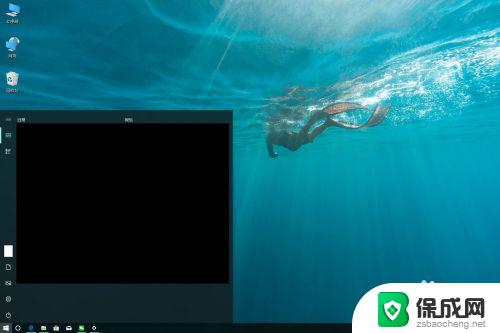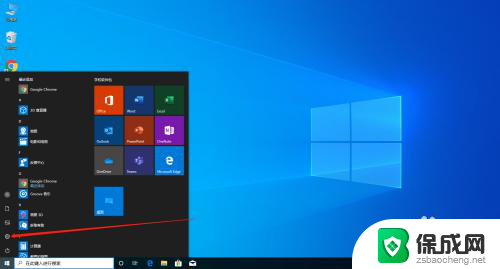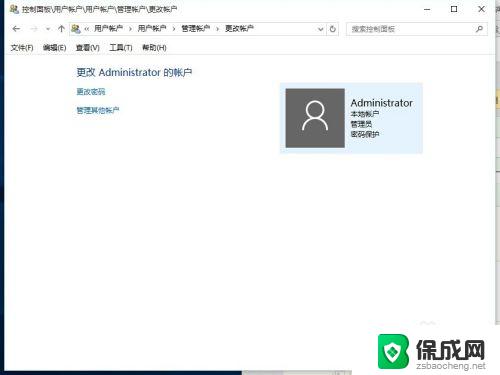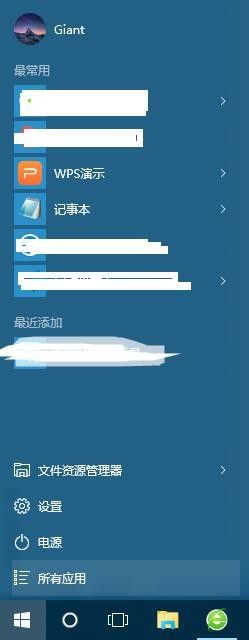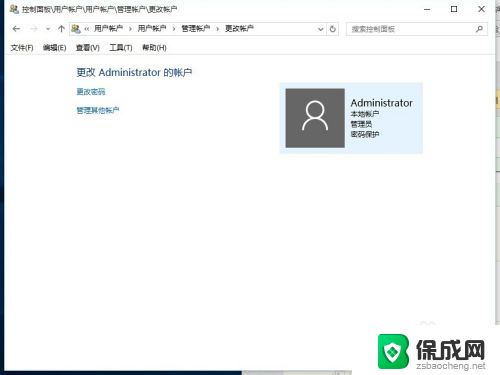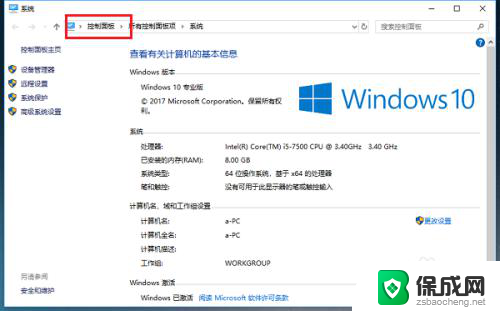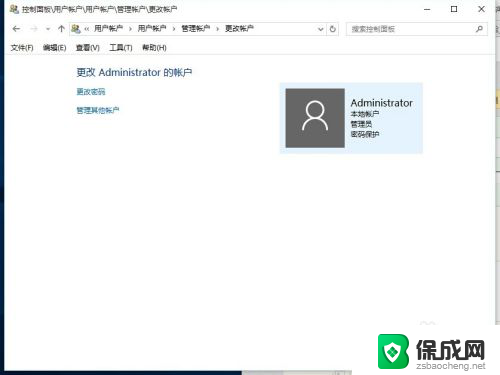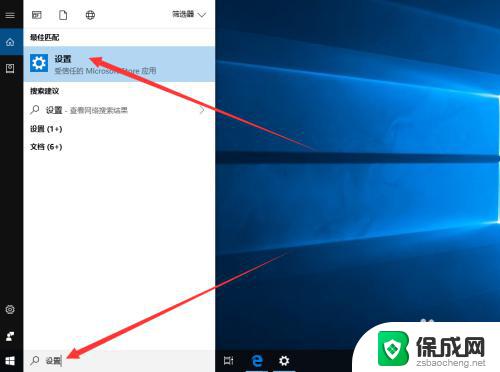win10更改电脑账户 Windows 10如何更改用户账户信息
win10更改电脑账户,在如今信息爆炸的时代,电脑成为我们日常生活中不可或缺的工具,随着时间的推移,我们可能需要对电脑账户进行一些更改,以适应个人需求的变化。而在Windows 10操作系统中,更改用户账户信息变得更加简单和便捷。通过一系列简单的步骤,我们可以轻松地更改用户名、密码、邮箱等信息,以提供更好的用户体验。接下来我们将探讨Windows 10中如何进行这些账户信息的更改,以及其中的注意事项。
具体步骤:
1.首先,你需要按下键盘上的Win键(就是那个微软图标)。这时会出现所有应用列表。选择“设置”,单击即可。
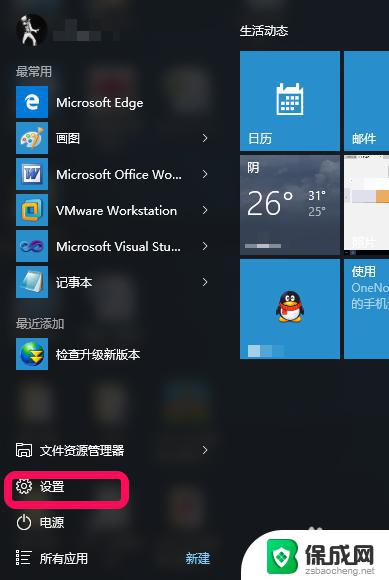
2.然后,会出现“设置”面板。注意:这个可不是传统的控制面板。接着,选择“账户”选项,单击即可。
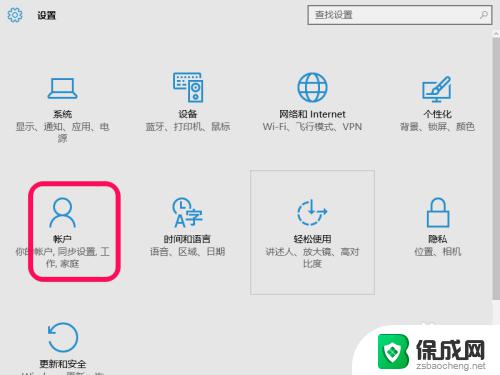
3.下一步,可以看到账户设置窗口中第一个选项“你的账户的设置”。
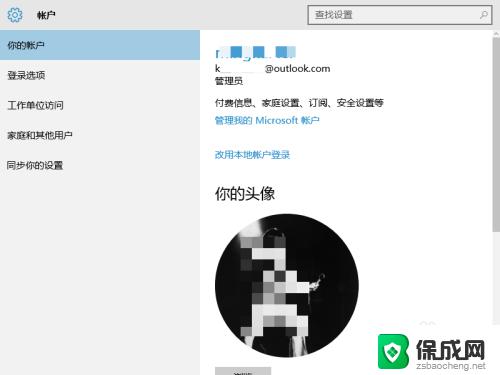
4.然后在右侧的选项中选择“用Microsoft账户登录”,当然因为我已经用微软账号登陆了。所以出现的是“用本地账户登录”。接着,输入你注册的微软账号就行了。
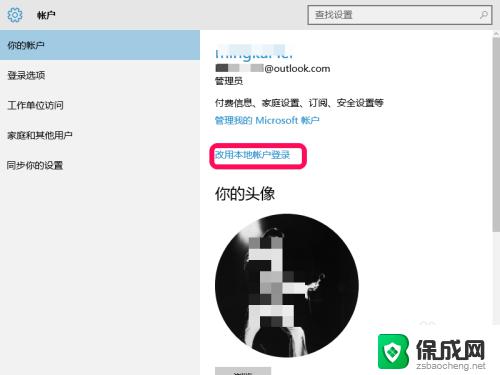
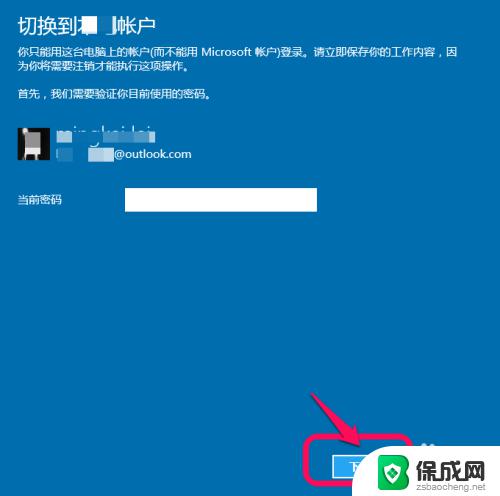
5.最后,你也可以添加你的家庭或学校账户进来。
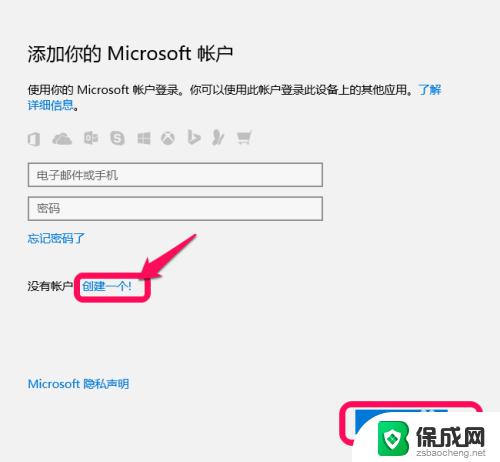
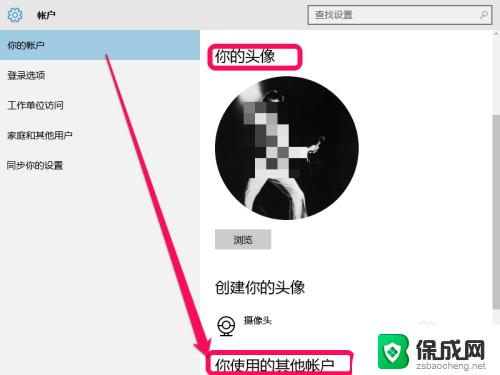
以上是win10更改电脑账户的所有内容,如果您遇到这种情况,可以尝试按照本文介绍的方法进行解决,希望这篇文章对您有所帮助。